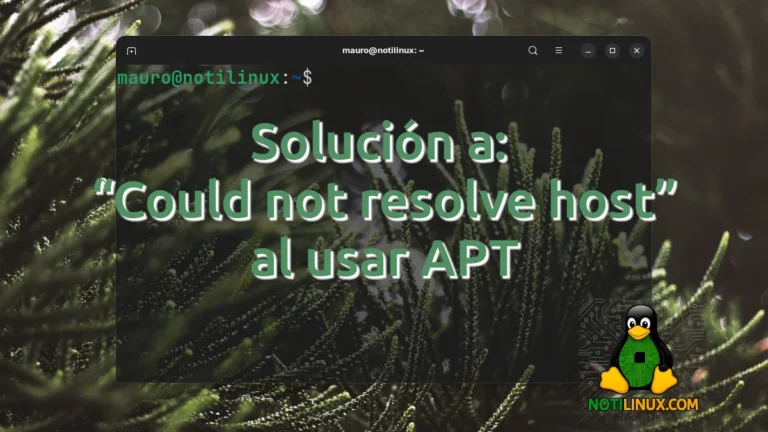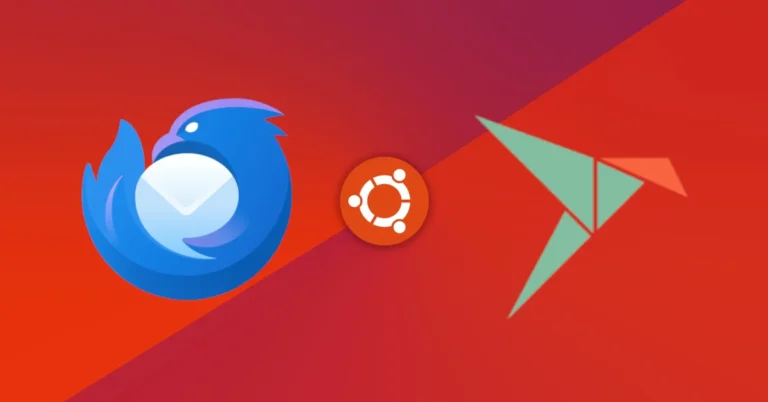Solución a: “The following packages have been kept back” al actualizar con APT
¿Al ejecutar sudo apt upgrade en tu sistema basado en Debian, Ubuntu o Linux Mint, ves este mensaje?
The following packages have been kept back:Este mensaje indica que algunos paquetes no se actualizaron. Es importante entender por qué sucede antes de tomar acción.
¿Por qué sucede?
- APT evita remover o añadir nuevos paquetes con el comando
upgrade. Si un paquete requiere nuevos o cambiar dependencias, se “mantiene” para no romper el sistema :contentReference[oaicite:5]{index=5}. - Las actualizaciones por fases (“phased updates”) distribuyen actualizaciones progresivamente; si tu equipo aún no las recibe, puede mantener paquetes temporalmente :contentReference[oaicite:6]{index=6}.
- Puede haber paquetes marcados como “hold” por
apt-mark, o problemas con dependencias :contentReference[oaicite:7]{index=7}.
Cómo solucionarlo paso a paso
1. Ignorá si es por actualizaciones por fases
Si el único problema es fase, esperá unas horas o días y el paquete se actualizará automáticamente :contentReference[oaicite:8]{index=8}.
2. Usá full-upgrade para manejar dependencias
Este comando permite instalar y remover paquetes necesarios:
sudo apt update
sudo apt full-upgrade(equivalente a apt-get dist-upgrade) :contentReference[oaicite:9]{index=9}.
3. Instalá manualmente los paquetes retenidos
Para actualizar solo esos paquetes y sus nuevas dependencias:
sudo apt install --only-upgrade nombre_paqueteó
sudo apt-get install nombre_paquete4. Verificá paquetes marcados “hold”
apt-mark showholdSi están retenidos, liberalos:
sudo apt-mark unhold paquete5. Probá con aptitude safe-upgrade
aptitude puede resolver dependencias automáticamente:
sudo apt install aptitude
sudo aptitude safe-upgrade6. Limpiá y renová
sudo apt autoclean
sudo apt autoremove
sudo apt update
sudo apt full-upgradeConclusión
El mensaje de “packages have been kept back” no siempre indica un problema. Puede ser normal por políticas de seguridad (fases) o dependencias. Si querés avanzar, usá full-upgrade, instalá manualmente las dependencias o liberá paquetes retenidos. Solo en casos complejos conviene usar aptitude.
Esperamos que esta guía te haya sido útil. Si te gustó, dejá un comentario y podés explorar más contenido en NotiLinux.com.